


/中文/

/中文/

/中文/

/中文/

/中文/

/中文/

/中文/

/中文/

/中文/

/中文/
MathType数学公式编辑器是一个强大的数学公式编辑器,能与常见的文字处理软件和演示程序配合使用,能够在各种文档中加入复杂的数学公式和符号,帮助用户快速建立专业化的数学技术文档。
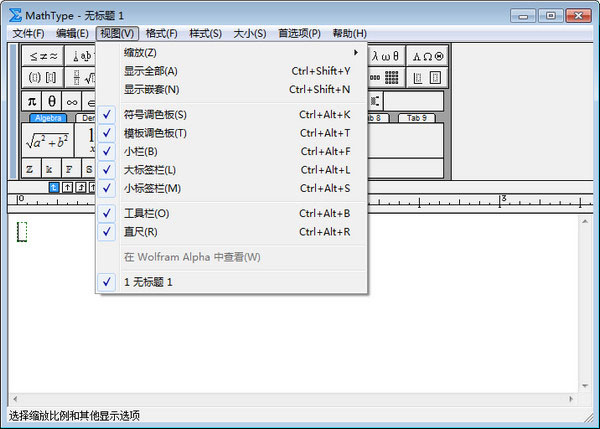
MathType是一款优秀的word数学公式编辑器,支持在不同类型的文档中键入数学公式和符号,兼容性高,支持不同版本的Office.可以让用户高效编辑数学资料,适用于教育教学、科研机构、工程学等领域人群。MathType同时支持Windows和Macintosh操作系统,与常见的文字处理软件和演示程序配合使用,比Office自带的公式编辑器要强大很多。
MathType可以实现“所见即所得”的工作模式,它可以将编辑好的公式保存成多种图片格式或透明图片模式。可以很方便地添加或移除符号、表达式等模板(只需要简单地用鼠标拖进拖出即可),也可以很方便地修改模板。MathType数学公式编辑器与常见的文字处理软件和演示程序配合使用,能够在各种文档中加入复杂的数学公式和符号。可用在编辑数学试卷、书籍、报刊、论文、幻灯演示等方面,是编辑数学资料的得力工具。
1、从本站下载MathType安装包
2、运行安装向导,点击下一步,选择安装路径
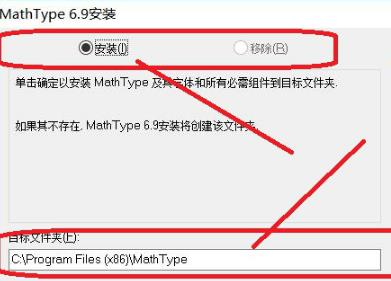
3、等待安装完成,运行MathType数学公式编辑器就可以使用了
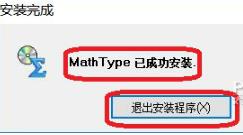
1、根据上述MathType安装教程将软件安装到自己的电脑上后,可点击开始菜单——所有程序,找到MathType点击打开运行。当然也可直接双击桌面它的快捷方式打开它。
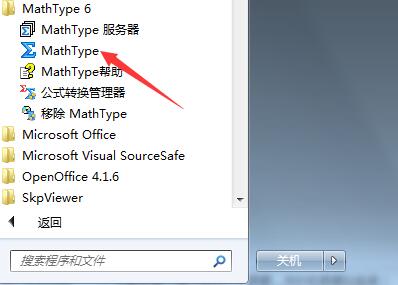
2、进入MathType主界面,如下图所示,大致分为菜单栏,字符、格式栏,公式编辑区域。

一、MathType如何插入空格?
1、启动MathType软件后,先将鼠标定位到要插入空格处。

2、点击菜单栏中的【样式】,这时我们看到默认是数学选项,将其勾选为文本选项。
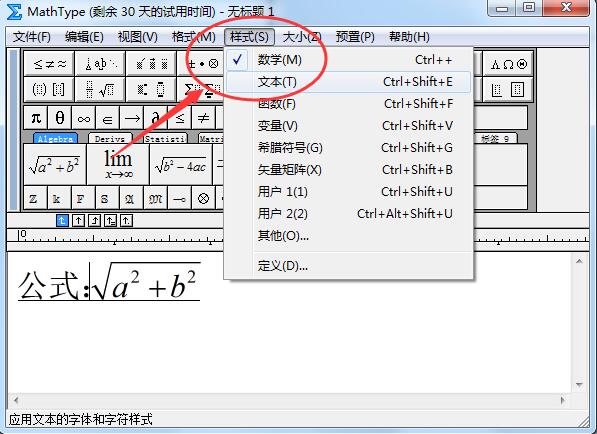
3、之后就可输入空格了。

二、MathType怎么装到Word中?
一般情况下在我们电脑已经安装了office软件的情况下,根据上述MathType安装教程进行安装后就会自动添加到WORD工具栏中了,如果没有可看手动添加。
1、启动WORD软件,然后点击文件菜单点击选项。

2、打开WORD选项,在左侧找到加载项。点击界面下方管理中的“模版”选项。

3、再点击右下方的转到按钮。之后就会弹出如下界面:

4、点击添加,找到MathType的安装文件夹中下图所指文件,选中点击打开。

5、这时看到“模版和加载项”界面中出现我们刚刚所添加的文件。
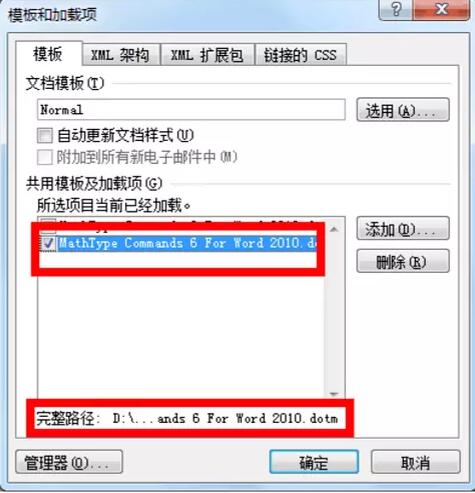
6、最后点击确定后方可在WORD工具栏出现MathType功能按钮了,可以使用它编辑公式了。
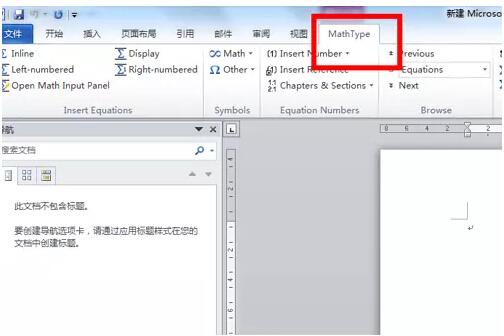
1.适用人群
学生、老师、理科专业工作者,理科生专用的必备工具,MathType应用于教育教学、科研机构、工程学、论文写作、期刊排版、编辑理科试卷等领域。
2.兼容个版本office
MathType与Office有很好的兼容性
3.多平台支持
MathType数学公式编辑器支持在任何文字处理软件、演示程序、页面程序、HTML编辑工具及其它类型的软件,用来建立公式
4.支持手写
"编辑"菜单中的“打开输入数学面板”支持手写输入公式,智能识别手写内容,轻触鼠标编写即可完成
5.自动化处理
MathType数学公式编辑器支持一键转换为Latex、Amslatex等代码,并提供常用数学公式和物理公式模板,只需单击一次,这个公式便跃然纸上
MathType 6.9新增功能:
1、完美兼容Windows 10操作系统;
2、可在Office2016、Office 365上运行;
3、新增兼容800+软件应用程序和网站;
4、其中的MathPage支持MathJax技术;
5、支持数学手写识别;
6、新增支持更多数学符号和字体;
7、增加更多保存格式。
Equation Editor微软公式编辑器”是微软OFFICE办公软件的组件工具之一。如果你电脑上已经安装了OFFICE办公软件的话,只需要添加此工具就可WORD中编辑数学公式了,简单实用。
而MathType(数学公式编辑器)就不同了,它不依赖于其它软件。下载安装后可单独使用,当然如果你习惯使用word或wps,也可将其添加到该程序中使用,可以说是非常方便了。
数学公式编辑器各有千秋,大家可根据自己的使用习惯和需求来选择一个。如果你对Equation Editor感兴趣的话,可点击以下链接下载体验。














 小学口算生成器(口算题自动生成小程序) 最新版理科工具
/ 711K
小学口算生成器(口算题自动生成小程序) 最新版理科工具
/ 711K
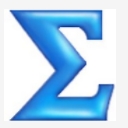 mathtype7.0中文版(附序列号) 永久授权版理科工具
/ 9M
mathtype7.0中文版(附序列号) 永久授权版理科工具
/ 9M
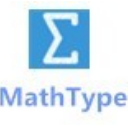 mathtype 6.9b产品密钥(激活码) 免费版理科工具
/ 9M
mathtype 6.9b产品密钥(激活码) 免费版理科工具
/ 9M
 化学元素周期表高清图合集(五个版本) 最新版理科工具
/ 916K
化学元素周期表高清图合集(五个版本) 最新版理科工具
/ 916K
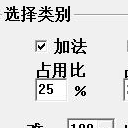 胡迪数学题口算软件(制作任意四则运算口表) v2.0 绿色版理科工具
/ 14K
胡迪数学题口算软件(制作任意四则运算口表) v2.0 绿色版理科工具
/ 14K
 mathtype7.4中文注册版(数学公式编辑器)理科工具
/ 38M
mathtype7.4中文注册版(数学公式编辑器)理科工具
/ 38M
 mathtype 6.9b无限试用版(含激活码) 免费版理科工具
/ 9M
mathtype 6.9b无限试用版(含激活码) 免费版理科工具
/ 9M
 MathCAD15简体中文版理科工具
/ 291M
MathCAD15简体中文版理科工具
/ 291M
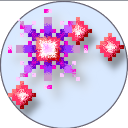 物理tracker中文版(物理学习软件) v4.9.1 最新版理科工具
/ 35M
物理tracker中文版(物理学习软件) v4.9.1 最新版理科工具
/ 35M
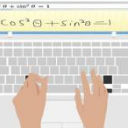 MathType6.9d中文版(含注册码激活密钥) 免费版理科工具
/ 7M
MathType6.9d中文版(含注册码激活密钥) 免费版理科工具
/ 7M
 小学口算生成器(口算题自动生成小程序) 最新版理科工具
/ 711K
小学口算生成器(口算题自动生成小程序) 最新版理科工具
/ 711K
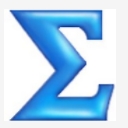 mathtype7.0中文版(附序列号) 永久授权版理科工具
/ 9M
mathtype7.0中文版(附序列号) 永久授权版理科工具
/ 9M
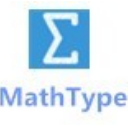 mathtype 6.9b产品密钥(激活码) 免费版理科工具
/ 9M
mathtype 6.9b产品密钥(激活码) 免费版理科工具
/ 9M
 化学元素周期表高清图合集(五个版本) 最新版理科工具
/ 916K
化学元素周期表高清图合集(五个版本) 最新版理科工具
/ 916K
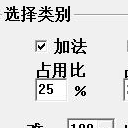 胡迪数学题口算软件(制作任意四则运算口表) v2.0 绿色版理科工具
/ 14K
胡迪数学题口算软件(制作任意四则运算口表) v2.0 绿色版理科工具
/ 14K
 mathtype7.4中文注册版(数学公式编辑器)理科工具
/ 38M
mathtype7.4中文注册版(数学公式编辑器)理科工具
/ 38M
 mathtype 6.9b无限试用版(含激活码) 免费版理科工具
/ 9M
mathtype 6.9b无限试用版(含激活码) 免费版理科工具
/ 9M
 MathCAD15简体中文版理科工具
/ 291M
MathCAD15简体中文版理科工具
/ 291M
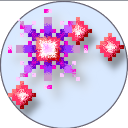 物理tracker中文版(物理学习软件) v4.9.1 最新版理科工具
/ 35M
物理tracker中文版(物理学习软件) v4.9.1 最新版理科工具
/ 35M
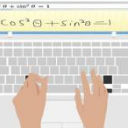 MathType6.9d中文版(含注册码激活密钥) 免费版理科工具
/ 7M
MathType6.9d中文版(含注册码激活密钥) 免费版理科工具
/ 7M